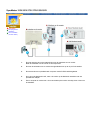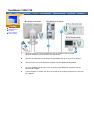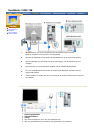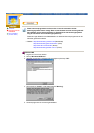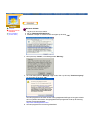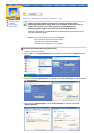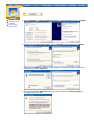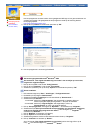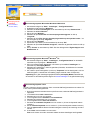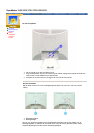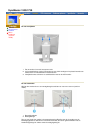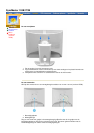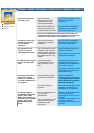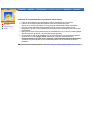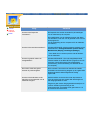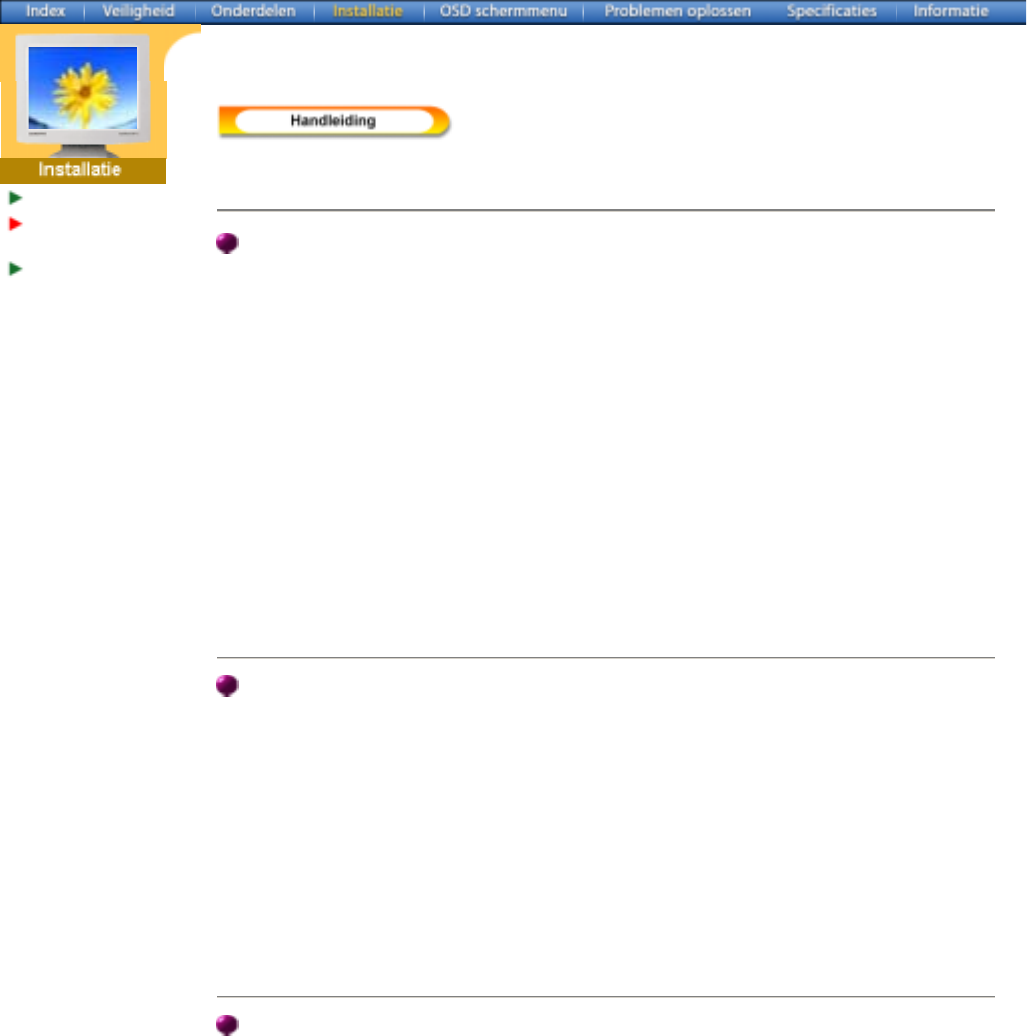
1. Klik achtereenvolgens op "
Start
", "
Instellingen
", "
Configuratiescherm
".
2. Dubbelklik op het pictogram "
Weergave
".
3. Selecteer het tabblad "
Instellingen
" en klik aansluitend op de knop "
Geavanceerd...
".
4. Selecteer het tabblad "
Monitor
".
5. Klik op de knop "
Wijzigen
".
6. Selecteer de optie "
De locatie van het stuurprogramma opgeven
" en klik op
"
Volgende
".
7. Selecteer de optie "
Een lijst van alle stuurprogramma's op een speciale locatie...
" en
klik vervolgens op de knop "
Volgende
".
8. Klik op de knop "
Diskette
".
9. Specificeer A:\(D:\station) en klik aansluitend op de knop "
OK
".
10. Selecteer de optie "
Alle hardware weergeven
", selecteer de gewenste monitor en klik op
"
OK
".
11. Klik op "
Sluiten
" en aansluitend op "
OK
". Sluit het dialoogvenster "
Eigenschappen voor
Beeldscherm
" af.
Het besturingssysteem Microsoft
®
Windows
®
NT
1. Klik achtereenvolgens op "
Start"
, "
Instellingen"
, "
Configuratiescherm"
en dubbelklik
aansluitend op het pictogram "
Beeldscherm".
2. Klik in het venster Display Registration Information op het tabblad "
Instellingen"
en
aansluitend op "
All Display Modes"
.
3. Selecteer een instelling die u wenst te gebruiken (Resolutie, Aantal kleuren en Verticale
frequentie) en klik op "
OK"
.
4. Klik, nadat u op test heeft geklikt, op de knop "
Toepassen"
als het beeld goed is. Als het
beeld niet goed is, verander dan de instelling (lagere resolutie, kleur of frequentie).
Opmerking
:Als u geen instellingsmogelijkheid heeft bij
All Display Modes
, selecteer dan
de resolutie en verticale frequentie volgens de Scherminstellingen in de gebruiksaanwijzing.
Het besturingssysteem Linux
Om het X-Venster te kunnen uitvoeren, dient u eerst het X86Config-bestand aan te maken. Dit
is een soort systeeminstellingsbestand.
1. Druk bij het eerste en tweede scherm op de Enter-toets, nadat het X86Config-bestand is
uitgevoerd.
2. In het derde scherm
stelt u uw muis in
.
3. Selecteer een muis voor uw computer.
4. In het volgende scherm
selecteert u een toetsenbord
.
5. Selecteer een toetsenbord voor uw computer.
6. In het volgende scherm
stelt u uw monitor in
.
7. Stel eerst de
horizontale frequentie
voor uw monitor in. (U kunt de frequentie meteen
invoeren.)
8. Stel de
verticale frequentie
voor uw monitor in. (U kunt de frequentie meteen invoeren.)
9. Voer het
type monitor in
. Deze informatie heeft geen invloed op de uitvoering van het X-
Venster.
10. U bent
klaar
met het instellen van uw monitor.
Voer
het X-Venster uit nadat u eventuele andere hardware instellingen heeft ingesteld.
Het besturingssysteem Microsoft
®
Windows
®
Millennium
Aansluiten
Stuurprogramma
installeren
Steun installeren
(conform VESA).